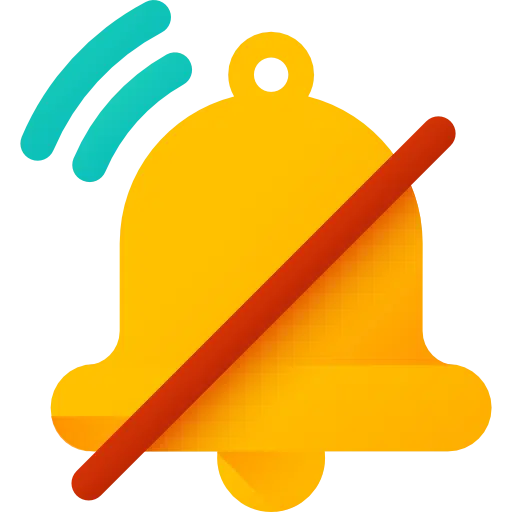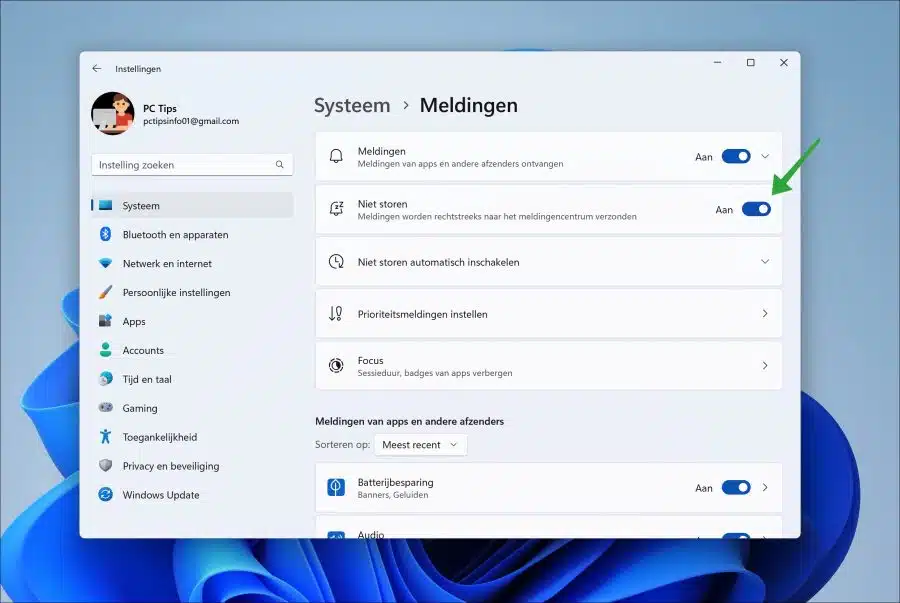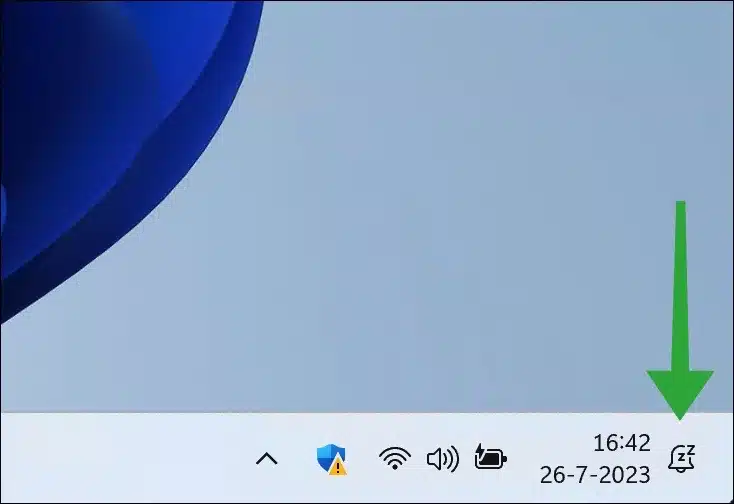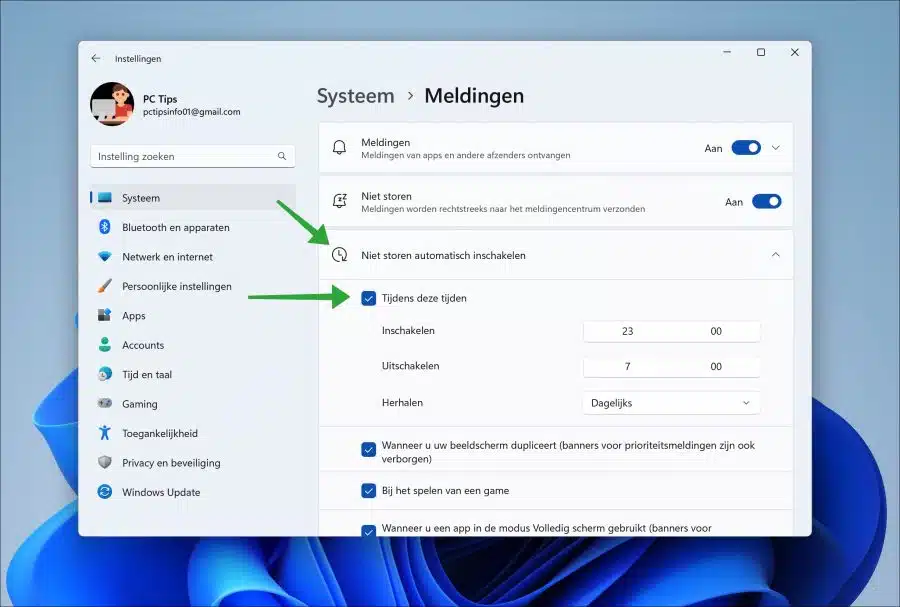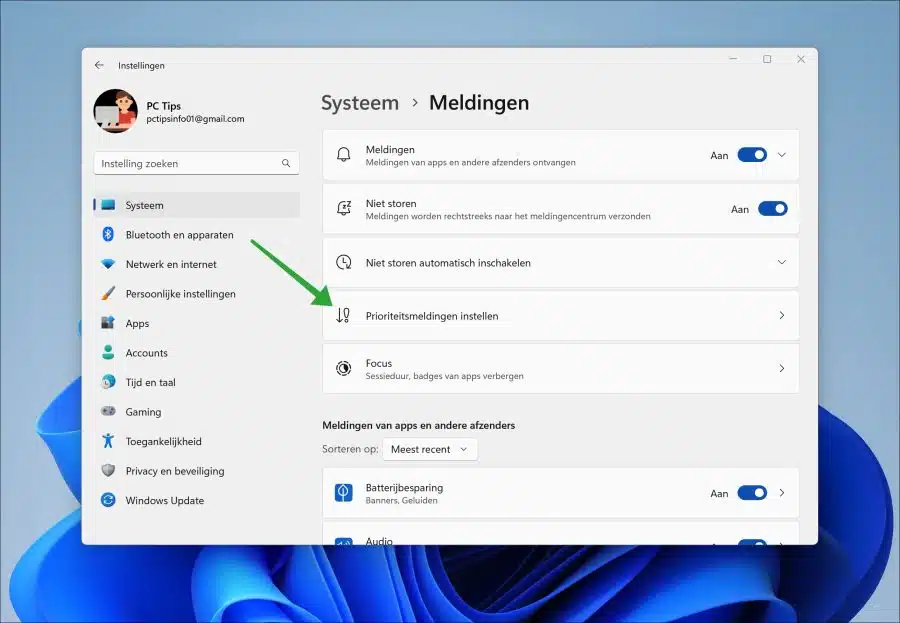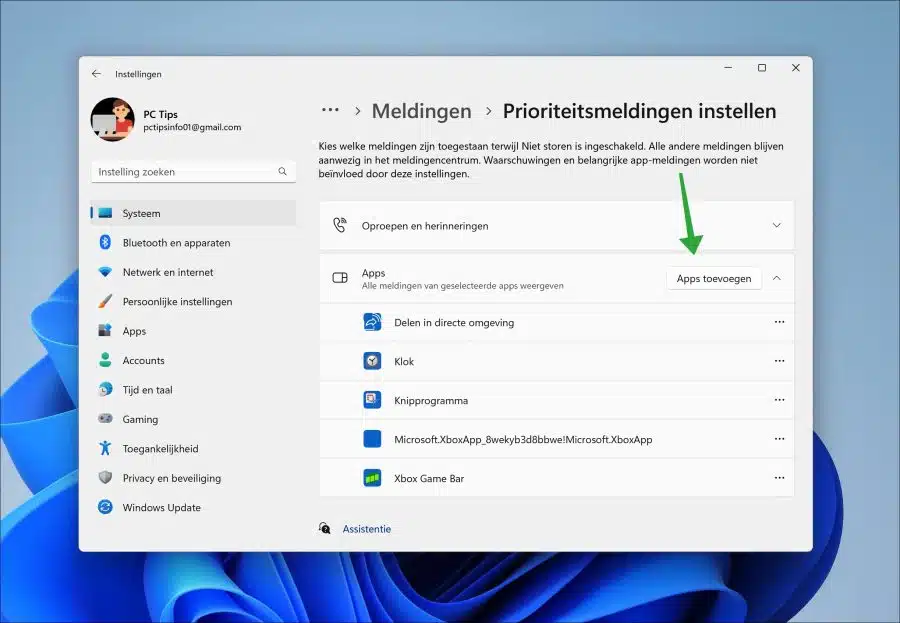No Windows 11 você pode Meldingen e evite outras distrações ativando o recurso “não perturbe”.
“Não perturbe” é um recurso que permite monitorar e limitar notificações, alertas e interrupções ao usar seu computador ou laptop. Quando o “não perturbe” está ativado, as notificações de chamadas, mensagens, alertas de aplicativos e outras interrupções são suprimidas. Isso permite que você trabalhe mais concentrado e sem interrupções.
Habilite ou desabilite o Não perturbe no Windows 11
Não perturbe é um recurso padrão do Windows 11. Portanto, você não precisa instalar um aplicativo separado para isso.
Você pode ativar o “não perturbe” manualmente ou automaticamente em um determinado período de tempo. Se você deseja excluir qualquer aplicativo com notificações para receber notificações apenas deste(s) aplicativo(s) específico(s), você pode configurar isso nas notificações prioritárias. É assim que funciona.
Para começar abra as configurações. Nas configurações, clique em “Sistema”. Em seguida, clique em “Notificações” nas configurações do sistema.
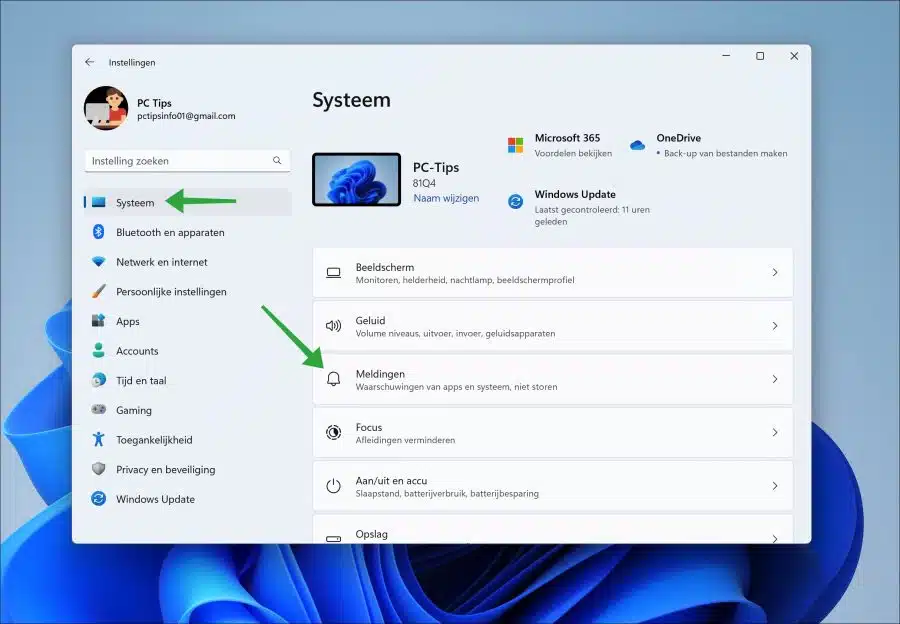
Ativar Não perturbe
Se quiser ativar o “não perturbe”, você pode ativar a opção “Não perturbe” nas configurações de notificação, alterando o controle deslizante para “ativado”.
Desligue o Não perturbe
Se quiser desativar o “não perturbe”, você pode ativar a opção “Não perturbe” nas configurações de notificação movendo o controle deslizante para “desligado”.
Ícone de não perturbe
Quando o “não perturbe” estiver ativo, você verá um ícone de sino com o texto “zz” na bandeja do sistema (ao lado da hora e data). Isso significa que a função “não perturbe” está atualmente ativa em seu computador e, portanto, você não receberá notificações de aplicativos e do Windows 11. Você pode ver todas as notificações na central de ação clicando nelas, geralmente reconhecíveis por um círculo com o número de relatórios.
Ative o Não perturbe automaticamente
Também é possível ativar o “não perturbe” automaticamente entre um determinado período de tempo. Isso é recomendado, por exemplo, entre o horário de expediente, enquanto você joga um jogo de computador, trabalha em tela cheia ou quando vai dormir.
Abra as configurações de notificação. Nas configurações de notificação, clique em “Ativar automaticamente o Não perturbe”.
Para não receber notificações entre um determinado período de tempo, habilite a opção “Durante estes horários”. Em seguida, defina o horário de início e término e, se necessário, altere a repetição para dias, finais de semana ou dias de semana.
Você também encontrará opções como não receber notificações ao duplicar a tela, jogar um jogo ou usar um aplicativo em tela cheia. Ao ativar ou desativar essas opções você as torna ativas.
Definir notificações prioritárias
Se ainda quiser receber notificações de um determinado aplicativo enquanto “não perturbe” estiver ativado, você pode definir isso nas configurações de notificação prioritária.
Abra as configurações de notificação. Em seguida, clique em “definir notificações prioritárias”.
Clique no botão “Adicionar aplicativos” para selecionar um aplicativo do qual você ainda deseja receber notificações, mesmo que tenha “Não perturbe” ativado.
Clique nos pontos “…” para remover um aplicativo da lista de notificações prioritárias.
Espero ter informado você sobre isso. Obrigado por ler!
Leia também: